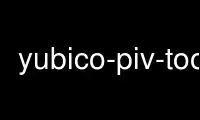
This is the command yubico-piv-tool that can be run in the OnWorks free hosting provider using one of our multiple free online workstations such as Ubuntu Online, Fedora Online, Windows online emulator or MAC OS online emulator
PROGRAM:
NAME
yubico-piv-tool - Yubico PIV tool
SYNOPSIS
yubico-piv-tool [OPTIONS]...
DESCRIPTION
yubico-piv-tool 1.0.3
-h, --help
Print help and exit
--full-help
Print help, including hidden options, and exit
-V, --version
Print version and exit
-v, --verbose[=INT]
Print more information (default=`0')
-r, --reader=STRING
Only use a matching reader (default=`Yubikey')
-k, --key=STRING
Authentication key to use
(default=`010203040506070801020304050607080102030405060708')
-a, --action=ENUM
Action to take (possible values="version", "generate", "set-mgm-key", "reset",
"pin-retries", "import-key", "import-certificate", "set-chuid",
"request-certificate", "verify-pin", "change-pin", "change-puk", "unblock-pin",
"selfsign-certificate", "delete-certificate", "read-certificate", "status",
"test-signature", "test-decipher")
Multiple actions may be given at once and will be executed in order for example
--action=verify-pin --action=request-certificate
-s, --slot=ENUM
What key slot to operate on (possible values="9a", "9c", "9d", "9e")
9a is for PIV Authentication 9c is for Digital Signature (PIN always checked) 9d is
for Key Management 9e is for Card Authentication (PIN never checked)
-A, --algorithm=ENUM
What algorithm to use (possible values="RSA1024", "RSA2048", "ECCP256"
default=`RSA2048')
-H, --hash=ENUM
Hash to use for signatures (possible values="SHA1", "SHA256", "SHA512"
default=`SHA256')
-n, --new-key=STRING
New authentication key to use
--pin-retries=INT
Number of retries before the pin code is blocked
--puk-retries=INT
Number of retries before the puk code is blocked
-i, --input=STRING
Filename to use as input, - for stdin (default=`-')
-o, --output=STRING
Filename to use as output, - for stdout (default=`-')
-K, --key-format=ENUM
Format of the key being read/written (possible values="PEM", "PKCS12", "GZIP",
"DER" default=`PEM')
-p, --password=STRING
Password for decryption of private key file
-S, --subject=STRING
The subject to use for certificate request
The subject must be written as: /CN=host.example.com/OU=test/O=example.com/
-P, --pin=STRING
Pin/puk code for verification
-N, --new-pin=STRING
New pin/puk code for changing
EXAMPLES
For more information about what's happening --verbose can be added to any command. For
much more information --verbose=2 may be used.
Display what version of the applet is running on the YubiKey Neo:
yubico-piv-tool -a version
Generate a new ECC-P256 key on device in slot 9a, will print the public key on stdout:
yubico-piv-tool -s 9a -A ECCP256 -a generate
Generate a certificate request with public key from stdin, will print the resulting
request on stdout:
yubico-piv-tool -s 9a -S '/CN=foo/OU=test/O=example.com/' -P 123456 \
-a verify -a request
Generate a self-signed certificate with public key from stdin, will print the certificate,
for later import, on stdout:
yubico-piv-tool -s 9a -S '/CN=bar/OU=test/O=example.com/' -P 123456 \
-a verify -a selfsign
Import a certificate from stdin:
yubico-piv-tool -s 9a -a import-certificate
Set a random chuid, import a key and import a certificate from a PKCS12 file with password
test, into slot 9c:
yubico-piv-tool -s 9c -i test.pfx -K PKCS12 -p test -a set-chuid \
-a import-key -a import-cert
Import a certificate which is larger than 2048 bytes and thus requires compression in
order to fit:
openssl x509 -in cert.pem -outform DER | gzip -9 > der.gz
yubico-piv-tool -s 9c -i der.gz -K GZIP -a import-cert
Change the management key used for administrative authentication:
yubico-piv-tool -n 0807605403020108070605040302010807060504030201 \
-a set-mgm-key
Delete a certificate in slot 9a:
yubico-piv-tool -a delete-certificate -s 9a
Show some information on certificates and other data:
yubico-piv-tool -a status
Read out the certificate from a slot and then run a signature test:
yubico-piv-tool -a read-cert -s 9a
yubico-piv-tool -a verify-pin -P 123456 -a test-signature -s 9a
Use yubico-piv-tool online using onworks.net services
